
phpcms 画像アップロード用のファイルを選択した後にアドレスが表示されない問題の解決策: アップロードされたファイルの種類とサイズが要件を満たしているかどうかを確認します。サーバー構成が正しいかどうかを確認し、GD ライブラリが有効になっていることを確認してください。 php.ini が正しく設定されていることを確認し、ファイルのアップロードを有効にして、最大アップロード サイズを設定します。一時ディレクトリのアクセス許可が十分であるかどうかを確認してください。ブラウザのキャッシュをクリアします。 phpcms を最新バージョンにアップグレードします。上記の方法がいずれもうまくいかない場合は、テクニカル サポートを求めてください。
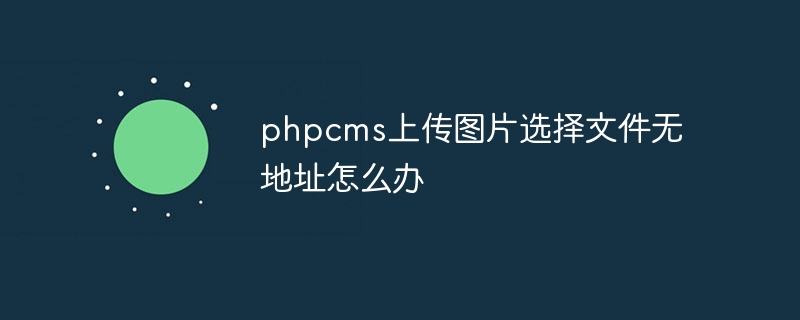
phpcms で写真をアップロードしてファイルを選択するときにアドレスがない問題の解決策
写真をアップロードするときに、 phpcms Web サイト、ファイルを選択した後に画像アドレスが表示されない場合は、次の解決策を試すことができます。
1. ファイルの種類を確認して、アップロードされたファイルは許可される画像タイプです。 phpcms でデフォルトでサポートされている画像タイプは、jpg、jpeg、png、bmp です。
2. ファイル サイズを確認します
アップロードされた画像ファイルのサイズが、phpcms で設定された最大アップロード制限よりも小さいことを確認してください。この制限は、phpcms バックエンドの「システム」→「添付ファイルの設定」で表示および変更できます。
3. サーバー構成を確認します
サーバーが画像処理に使用される PHP GD ライブラリで正しく構成されているかどうかを確認します。正しく設定されていない場合、画像がアップロードされない、または表示されない場合があります。
4. php.ini 設定を確認します。
php.ini ファイルで正しい file_uploads オプションが On に設定されていること、および、upload_max_filesize および Upload_tmp_dir オプションが設定されていることを確認します。正しく設定されています。
5. GD ライブラリを有効にする
サーバーで PHP GD ライブラリを有効にするには、php で extension=gd または extension=gd2 行を見つけて開きます。 .ini ファイル。
6. 一時ディレクトリのアクセス許可を確認します。
php.ini ファイルに設定されている Upload_tmp_dir 一時ディレクトリに、ファイルを書き込むための十分なアクセス許可があることを確認します。
7. ブラウザのキャッシュをクリアする
ブラウザのキャッシュが問題を引き起こす場合があります。ブラウザのキャッシュをクリアしてページを再読み込みしてみてください。
8. phpcms のアップグレード
最新バージョンの phpcms を使用していることを確認してください。新しいバージョンには、上記の問題を修正するアップデートが含まれている可能性があります。
9. テクニカル サポートに問い合わせる
上記の方法のいずれでも問題を解決できない場合は、phpcms テクニカル サポート チームに問い合わせてください。
以上がphpcmsを使用して写真をアップロードするファイルを選択するときにアドレスがない場合はどうすればよいですか?の詳細内容です。詳細については、PHP 中国語 Web サイトの他の関連記事を参照してください。